آموزش فوروارد تصاویر با کپشن در واتساپ


شما به خوبی کپشنی نوشتهاید و تصویری را برای مخاطب واتساپ ارسال کردهاید. اما اگر بخواهید آن را فوروارد کنید، این اپلیکیشن کپشن را حذف میکند. فوروارد تصاویر با کپشن در واتساپ کار سختی نمیباشد! در ادامه با ما همراه باشید چرا که راهحلی برای این موضوع داریم:
واتساپ به شما امکان میدهد برای تصاویری را که میخواهید ارسال کنید، کپشن بنویسید. به هر حال، فوروارد کردن تصاویر با چندین مخاطب که ممکن است بخشی از یک گروه واتساپ نباشند، آسانتر است.
اما اگر بخواهید یک تصویر که کپشن دارد را فوروارد کنید، WhatsApp توضیحات خندهدار، شوخ و آموزنده شما را حذف میکند و تصویر بدون کپشن ارسال میشود.
با این حال، راهی برای ارسال یک تصویر در واتساپ با کپشن وجود دارد که در ادامه چگونگی آن را آموزش میدهیم:
چگونه تصاویر واتساپ را با کپشن آنها در اندروید فوروارد کنیم؟
اگر نمیخواهید تلاش بیشتری برای تایپ مجدد کپشن تصاویری که قبلا برای مخاطبین واتساپ ارسال کردهاید، صرف کنید، در اینجا نحوه فوروارد کردن یک تصویری که کپشن دارد را در واتساپ برای اندروید آوردهایم:
- تصویری که میخواهید با کشپن آن را فوروارد کنید، انتخاب کنید.
- تصویر را نگه دارید تا انتخاب و برجسته شود.
- سپس گزینهی Forward را انتخاب کنید.
- حال روی گزینهی Share بزنید.
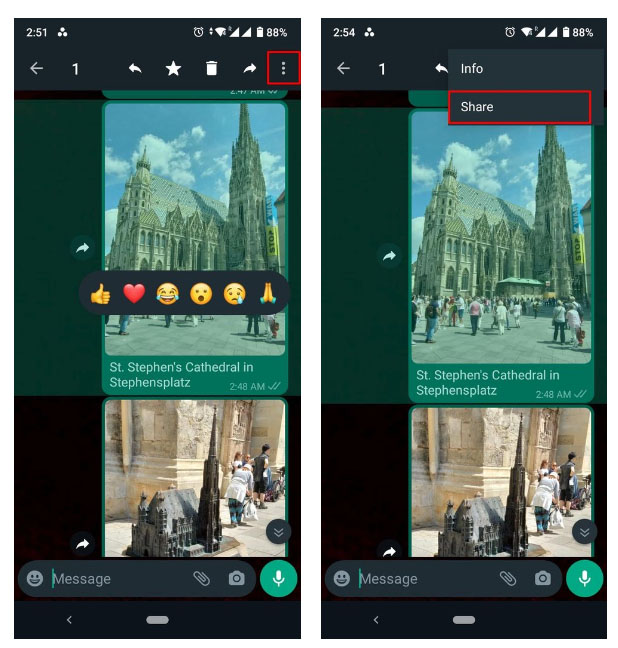
- شخص یا گروهی که میخواهید تصویر دارای کپشن را برای آن فوروارد کنید را انتخاب کنید. در غیر این صورت، روی آیکون برنامه WhatsApp بزنید؛ سپس مخاطب یا گروه مورد نظر را انتخاب کنید.
- روی گزینهی سبز رنگ ارسال را در سمت راست پایین صفحه خود بزنید. تصویر با شرح آن باید در پنجره چت مورد نظر شما آپلود شود.
- گزینهی Send را بزنید تا این تصویر همراه با عنوان مربوط به آن ارسال شود.
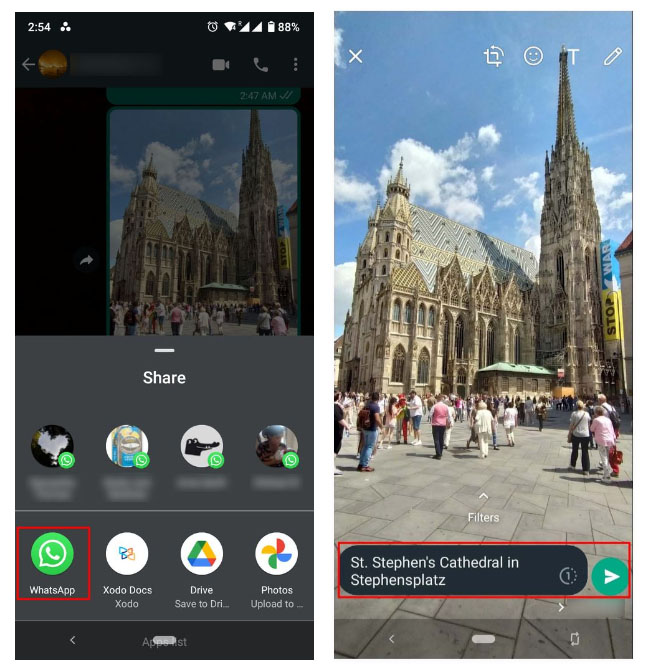
متأسفانه، راهی برای فوروارد چندین تصویری که دارای کپشن هستند در واتساپ برای اندروید وجود ندارد. شما باید با زحمت هر تصویر کپشن شده را به صورت جداگانه ارسال کنید و این روند را برای هر یک تکرار کنید.
البته باید توجه داشته باشید که تصاویر View Once در واتساپ را نمیتوان فوروارد یا به اشتراک گذاشت. با این حال، برای سایر تصاویر، این راه حل در اندروید یکی از بسیاری از ترفندهای مفید مخفی WhatsApp است.
چگونه تصاویر واتساپ را با کپشن آنها در آیفون فوروارد کنیم؟
همانطور که این فرآیند در اندروید خسته کننده است، برای واتساپ در آیفون بسیار خسته کنندهتر است. شما باید هر عنوان را کپی کنید و سپس قبل از ارسال آن را به تصویر اضافه کنید.
در اینجا نحوه فوروارد یک تصویر و شرح آن به مخاطبین WhatsApp خود در iPhone آورده شده است:
- روی کشپن تصویری که میخواهید فوروارد کنید بزنید و نگه دارید و سپس گزینه Copy را انتخاب کنید.
- روی تصویر بزنید و نگه دارید و از منوی باز شده روی گزینه Forward بزنید.
- هیچ تصویر دیگری را انتخاب نکنید روی آیکون Forward در صفحه نمایش خود بزنید.
- آیکون برنامه WhatsApp را انتخاب کنید؛ سپس شخص یا گروهی را که می خواهید تصویر را با آن به اشتراک بگذارید انتخاب کنید و روی Next بزنید.
- واتساپ باید به شما این فرصت را بدهد که یک عنوان به تصویر اضافه کنید. روی فاصله بزنید، نگه دارید سپس Paste را انتخاب کنید تا عنوانی را که قبلا کپی کرده اید وارد کنید.
- حال روی گزینهی ارسال بزنید.
این راهحل یک راهحل واقعی مانند اندروید نیست، اما به شما این امکان را میدهد که هنگام ارسال تصاویر، کپشنها را راحتتر به اشتراک بگذارید.
آیا میتوانید تصاویر را با کپشن آنها در واتساپ برای وب فوروارد کنید؟
اگر به دنبال راهی سریعتر در واتساپ وب هستید، از اینکه راهحلی وجود ندارد، ناامید خواهید شد!
شما نمیتوانید تصویری را با کپشن آن در نسخه وب واتساپ فوروارد کنید. گزینهای برای اشتراک گذاری تصاویر وجود ندارد و با انتخاب گزینه Forward، تصویر انتخاب شده منهای عنوان آن برای مخاطب ارسال میشود.
در نهایت…
هنگام ارسال تصاویر در واتس اپ، شوخ طبعی خود را حفظ کنید.
ما برای تصاویر خود کپشن مینویسیم تا زمینه را به آنها بدهیم و شاید برای افزودن نقشی از شخصیت خود به عکسهایی که به آنها علاقه داریم. اما اگر نوشتن یک کپشن برای چند بار برایتان خستهکننده است، مجبور نیستید هنگام اشتراکگذاری تصاویر با چندین مخاطب، فرآیند آزاردهنده تایپ مجدد کپشنهای تصویر خود را در واتساپ انجام دهید. با استفاده از این راهحل میتوانید تصاویر دوستان واتساپ خود را با کپشن اصلیشان به صورت دست نخورده فوروارد کنید.
به نظرتون واتساپ کم کاری نمیکنه در آپدیت برنامهش؟!






0 دیدگاه